
L’ajout de points dans Navigation
Vous avez la possibilité de créer vos propres points, de modifier ou détruire un point existant, de façon interactive ou au travers d’un fichier texte. La demande de création ou de modification d’un point vous amène sur l’écran suivant :

La première ligne contient la clef définissant le point. Cette clef est composée automatiquement. On trouve ensuite :
· Le genre de point (voir "Les différents genres de points")
· L’indicatif donné au point (OACI ou personnel). Si vous ne le renseignez pas, la clef sera composée à partir des latitudes et longitude.
· Le type de point (Aérodrome, VOR, VOR/DME, VOR/Tacan, NDB, point de report ou autre)
· Le nom ou la description du point
· La fréquence radio ou radio-navigation
· Le pays OACI
· La latitude (sera calculée automatiquement si le genre de point n’est pas "Coordonnées")
· La longitude (sera calculée automatiquement si le genre de point n’est pas "Coordonnées")
· La déclinaison magnétique (une valeur approximative est affichée sous la zone de saisie, voir "Calcul de la déclinaison magnétique" pour plus d’informations sur le calcul de la déclinaison)
· La portée de l’émetteur radio (en NM)
· L’altitude (en ft)
· Une case à cocher pour ne pas afficher ce lieu sur la carte
· Pour les aérodromes seulement, les longueurs de la plus longue piste dure et en herbe, ainsi que le QFU de la piste la plus longue.
Dans le cas où le point a été modifié par l'utilisateur, cette information est indiquée à côté de la clef.
Les différents genres de points
Il existe 6 façons de définir un point :
· Par ses coordonnées directes (longitude et latitude). A utiliser lorsque vous connaissez les coordonnées d’un point.

· Par un cap et une distance (en NM) à partir d’un point connu.
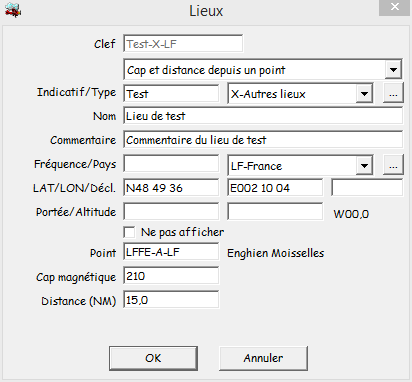
· Par une distance sur une droite entre 2 points. Intéressant pour définir des points de report entre 2 points connus. Pour insérer un point de report, cliquez sur le bouton "+" entre 2 points de report. Cliquez sur le lieu, pour afficher la fenêtre de choix du point, puis cliquez sur "Nouveau". Choisissez "Distance entre 2 points", qui fera apparaître automatiquement les 2 lieux autour du point inséré. Il ne reste qu’à indiquer la distance à partir du premier point.
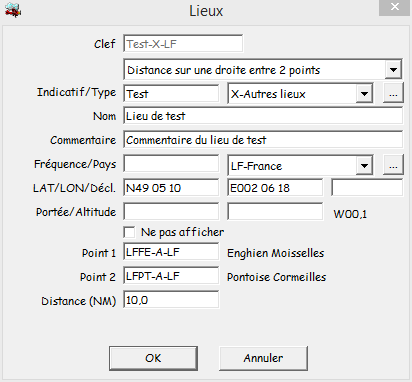
· Par l’intersection de 2 droites définies par un cap à partir d’un point. Dans l’exemple choisi, on utilise 2 couples aérodrome/cap.

· Par l’intersection d’une droite définie par un cap à partir d’un point et d’une droite définie par 2 points. Dans l’exemple choisi, l’intersection est définie par une droite entre un aérodrome et un VOR, et une droite définie par un VOR et un cap.

· Par l’intersection de 2 droites définies par 2 points. Dans l’exemple donné, le point de report est défini par l’intersection de deux droites, définies par un aérodrome et un VOR.

Calcul de la déclinaison magnétique
L’ensemble des caps et relevés calculés par Navigation est indiqué en tenant compte de la déclinaison magnétique. Celle ci peut être indiquée pour chaque point, et c’est la valeur donnée qui sera utilisée. Cependant, il est possible qu’on ne connaisse pas la valeur de la déclinaison magnétique en un lieu quelconque. Une routine permet de calculer, à partir d’une table valide pour 5 ans, une valeur de la déclinaison magnétique, à un endroit donné (latitude, longitude, hauteur), à une date donnée (celle où on active Navigation). Vous trouverez ici les remarques concernant la fiabilité de ces données.
Intégration de points par fichiers
Il est également possible de créer, modifier ou supprimer une série de points à l’aide d’un fichier texte. Ce fichier texte doit contenir une série de lignes, dont les champs sont séparés par des tabulations (enregistrez le fichier au format texte tabulé sous Excel ou OpenOffice par exemple).
Le fichier doit être placé dans le répertoire principal de Navigation. Son nom doit se terminer par les caractères "_userdata.txt", par exemple "France_userdata.txt". Après traitement sans erreurs, le fichier est transféré dans le répertoire \Installé.
La première ligne du fichier constitue son entête et sera ignorée. Il peut être habile d’y écrire le nom des champs, afin de faciliter sa lecture sous Excel/OpenOffice.
Les lignes suivantes représentent les enregistrements à insérer, modifier ou supprimer. On supprime une ligne en ne précisant pas de valeur dans le champ "Nom". Autrement, l’enregistrement est créé s’il n’existe pas, modifié dans le cas contraire.
Les champs suivants sont définis dans cet ordre :
· Indicatif : nom du point (code OACI s’il existe)
· Type de lieu : doit exister dans la table des lieux, voir la liste dans l’interface de saisie. Par exemple : "A" pour aérodrome, "P" pour AD privé, "U" pour ULM, "E" pour point d’entrée (ou de report). Voici la liste complète :
o A : Aérodrome
o a : Aéromodélisme
o b : Ballon captif
o c : Col & Sommet
o C : Commune
o d : Drone
o D : VOR/DME
o E : Point d'entrée
o F : Feux
o h : Héli station
o H : Hydrobase
o I : Point IFR
o L : Locator/NDB
o m : Monument
o o : Obstacle
o P : AD privé
o p : Parachutes
o S : ILS
o s : Survol interdit
o t : Treuillage
o T : VOR/TACAN
o U : AD ULM
o v : Voltige
o V : VOR
o X : Autres lieux
o x : Point privé (non envoyé dans la liste des modifications utilisateur)
· Pays : doit exister dans la table des pays, voir la liste dans l’interface de saisie. Par exemple, "LF" pour France
· Nom
· Fréquence : format 112.275
· Latitude : format 49.500000 ou N49 30 00 (positif au Nord, négatif au Sud)
· Longitude : format 1.3333333 ou E001 20 00 (positif à l’Est, négatif à l’Ouest (West))
· Déclinaison : format 1.23 ou E001.23 (positif à l’Est, négatif à l’Ouest (West))
· Portée : en NM
· Altitude : en pieds (ft)
Les champs suivants n’ont d’intérêt que pour les aérodromes :
· Type d’AD. Peut prendre les valeurs suivantes : Restreint, Interdit, Fermé, Abandonné (ne pas renseigner sinon)
· Indicateur AD avec piste en herbe : ne pas renseigner si faux, mettre n’importe quoi si vrai
· Indicateur AD de montagne : ne pas renseigner si faux, mettre n’importe quoi si vrai
· Indicateur AD accessible avec ski : ne pas renseigner si faux, mettre n’importe quoi si vrai
· QFU piste principale : 001 à 360
· Longueur piste principale : en mètres. Pour les communes, mettre dans cette colonne le nombre d'habitants.